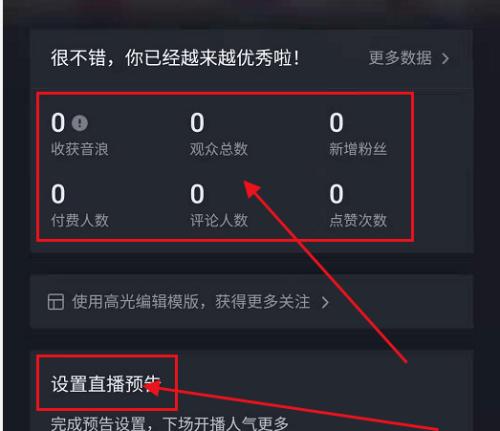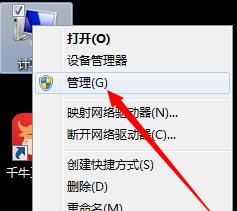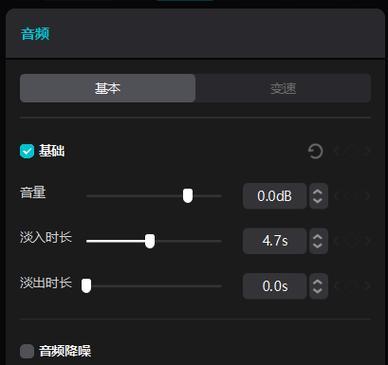电脑音响能输入声音吗?如何进行设置?
- 电子设备
- 2025-03-23 11:28:01
- 20
在使用电脑的过程中,我们经常需要通过音响来享受音乐、观看电影或进行视频会议。但是,是否所有电脑音响都能输入声音呢?答案当然不是单一的,它取决于音响的类型及其连接方式。本文将深入探讨电脑音响是否能输入声音的问题,并为您提供详细的设置步骤,帮助您轻松设置音响,以实现声音的输入和输出功能。
电脑音响能不能输入声音?
需要区分电脑音响的类型。若您使用的是普通的有源音响(ActiveSpeakers),它们通常只负责声音的输出,无法直接输入声音。然而,如果我们谈论的是具备麦克风输入功能的电脑音响系统,比如带有麦克风接口的2.1声道音响、环绕音响或是某些高端的电脑音响设备,那么它们确实能够输入声音。
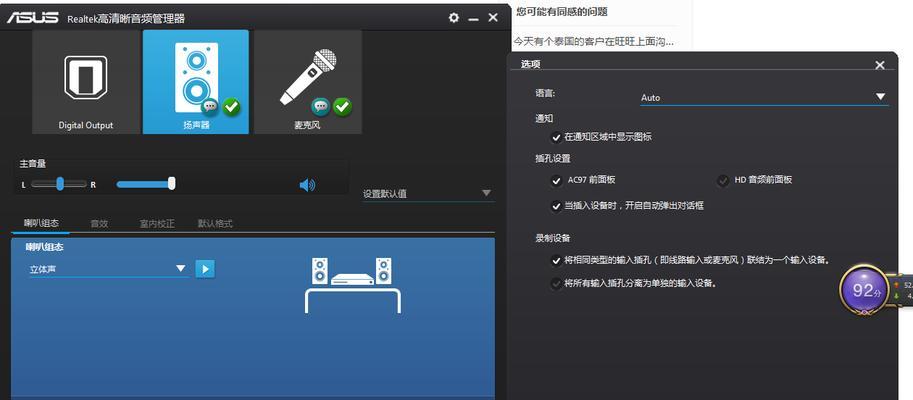
具备声音输入功能的音响设置
1.音响硬件连接
如果您拥有一个带有麦克风输入接口的音响系统,请按照以下步骤进行连接:
首先检查您的音响背部接口,找到标有“MIC”或“Microphone”字样的接口。
使用专为麦克风设计的3.5mm音频线将麦克风连接至该接口。
若您的音响是无线设备,请确保正确安装无线接收器,并按照制造商提供的说明书进行配对。
2.驱动程序安装与更新
在连接音响硬件后,接下来是驱动程序的安装与更新:
在电脑中查找并安装音响随附的驱动光盘中的软件,或者访问音响制造商的官网下载最新的驱动程序。
安装完成后,重启电脑,确保驱动程序正确加载。
3.操作系统声音设置
Windows系统下进行音响设置的步骤如下:
打开“控制面板”,依次点击“硬件和声音”下的“声音”选项。
在播放及录制标签下,选择您的音响为默认播放设备及麦克风设备。
点击“属性”按钮,确保音频输入设备的级别已经调整至合适位置。
对于macOS用户:
打开“系统偏好设置”>“声音”。
选择“输入”标签页,并从列表中选择您的音响。
调整输入来源,并确保音频输入源的音量适宜。
4.软件层面的设置
在具体应用软件中,如Skype、Zoom、TeamSpeak等视频通话或语音聊天软件,您同样需要进行以下设置:
打开上述应用的设置界面。
进入音频设置,选择正确的录音和播放设备。
在必要时,进行音频测试以确认声音输入与输出均正常运作。

常见问题解答
问:没有麦克风接口怎么办?
答:若您使用的音响系统不具备麦克风输入接口,可以通过电脑的USB端口连接一个USB麦克风或者使用电脑主板上自带的音频输入接口。如果您的电脑是笔记本类型,通常内置的麦克风就可以直接使用。
问:如何测试音响是否正确输入声音?
答:可以通过Windows或macOS自带的录音机程序,或在音频设置中选择“测试麦克风”进行简单的声音输入测试。
问:声音输入不工作怎么办?
答:首先检查所有连接线路是否稳固,然后在操作系统中重新检查声音设置,最后尝试重新安装或更新驱动程序。

结语
电脑音响根据其类型的不同,具备的声音输入功能也会有所差别。通过本文的介绍,您不仅可以了解音响是否具备输入声音的功能,还能掌握如何进行音响系统的设置及排查可能出现的问题。希望这些指导能帮助您更好地使用您的音响设备,享受更加丰富的音频体验。
版权声明:本文内容由互联网用户自发贡献,该文观点仅代表作者本人。本站仅提供信息存储空间服务,不拥有所有权,不承担相关法律责任。如发现本站有涉嫌抄袭侵权/违法违规的内容, 请发送邮件至 3561739510@qq.com 举报,一经查实,本站将立刻删除。!
本文链接:https://www.siwa4.com/article-22914-1.html